Microsoft Uzak Masaüstü Bağlantısı nasıl kullanılır?
Yayınlanan: 2022-02-09Uzak Masaüstü Hizmetleri (RDS), Microsoft işletim sistemlerinde, ister cep telefonu, ister tablet veya başka bir bilgisayar gibi başka bir cihazdan bir PC'ye uzaktan erişim sağlayan bir bileşendir.
RDS, 30 yılı aşkın bir süredir Microsoft Windows'un çoğu sürümünde yerleşiktir ve Android, iOS/ıpados, Windows Mobile ve Linux için istemciler vardır. RDS için bir Windows istemcisi olan Uzak Masaüstü Bağlantısının (RDC) nasıl kullanılacağını anlamak istiyorsanız, aşağıdaki ana adımları özetledik.
Microsoft Uzak Masaüstü'nü en iyi 10 uzak masaüstü yazılımı seçeneğimize dahil ettik çünkü çoğu Windows sürümüne zaten dahil edilmiştir ve sorunsuz bir uzaktan yönetim deneyimi sunar.
Ancak, müşterilere destek sunmak veya internet üzerinden bilgisayarlara uzaktan erişmek istiyorsanız, RemotePC veya Zoho Assist gibi ücretli çözümler daha çok yönlüdür ve kurulumu daha kolaydır.
Günümüzün en iyi uzak masaüstü fırsatları
Microsoft Uzak Masaüstü Bağlantısı nasıl kullanılır: Hazırlık

Uzak Masaüstü'nü kullanmaya başlamadan önce, yazılımın mevcut sürümleriyle ilgili birkaç ayrıntıyı anlamak önemlidir.
RDS, Windows 2000'den bu yana çoğu Windows sürümüne dahil edilmiş olsa da, mevcut işlevler her sürümde farklıdır. İlk sürümler Terminal Hizmetleri olarak adlandırıldı ve Windows 7 ve 8, uzaktan bağlantıların çalışması için ek adımlar gerektiren bir kardeş araç olan Uzaktan Yardım'ı içeriyordu.
En önemlisi, Uzak Masaüstü Hizmetleri ile Windows 7 Starter veya Home, Windows 8 Home, Windows 8.1 Home veya Windows 10 Home çalıştıran bir bilgisayara bağlanamazsınız. Windows'un bu belirli sürümlerine uzaktan bağlanmanız gerekiyorsa, bunun yerine Splashtop veya TeamViewer'ı öneririz.
Pro, Enterprise ve Education dahil olmak üzere Windows'un diğer tüm sürümlerine bağlanmak için RDS'yi kullanabilirsiniz.
Uzak Masaüstü Bağlantısı, çoğu Windows bilgisayarına otomatik olarak yüklenen bir RDS istemcisidir, ancak 2012'den beri Microsoft Uzak Masaüstü adlı alternatif bir istemci mevcuttur. Microsoft Store'dan ücretsiz olarak indirilebilir.
Microsoft Uzak Masaüstü ve Uzak Masaüstü Bağlantısı, kaputun altında aynı şekilde çalışır ve Uzak Masaüstü Protokolü'nü (RDP) kullanarak uzak bilgisayara bağlanır. İki istemci arasında performans farkı yoktur. Bu nedenle, klasik Uzak Masaüstü Bağlantısı arabirimini veya daha modern Microsoft Uzak Masaüstü aracını kullanma arasındaki seçim, kişisel tercihinize bağlıdır.
Bu kılavuzda, Uzak Masaüstü Bağlantısını kullanacağız ve bir Windows 10 Pro bilgisayara bağlanacağız.
Adım 1: Sunucuda Uzak Masaüstü'nü Etkinleştirin
Bağlanacağınız bilgisayarın Uzak Masaüstü bağlantılarını kabul edecek şekilde ayarlanması gerekir. Windows 10'da, Başlat düğmesine tıklayarak, Ayarlar'ı seçerek ve Uzak Masaüstü ayarlarını arayarak Uzak Masaüstü ayarlarını bulacaksınız.
Burada, Uzak Masaüstünü Etkinleştir'in Açık olarak ayarlandığından emin olun. Daha sonraki bir adımda kullanılacağı için bilgisayarın adını da not edin.
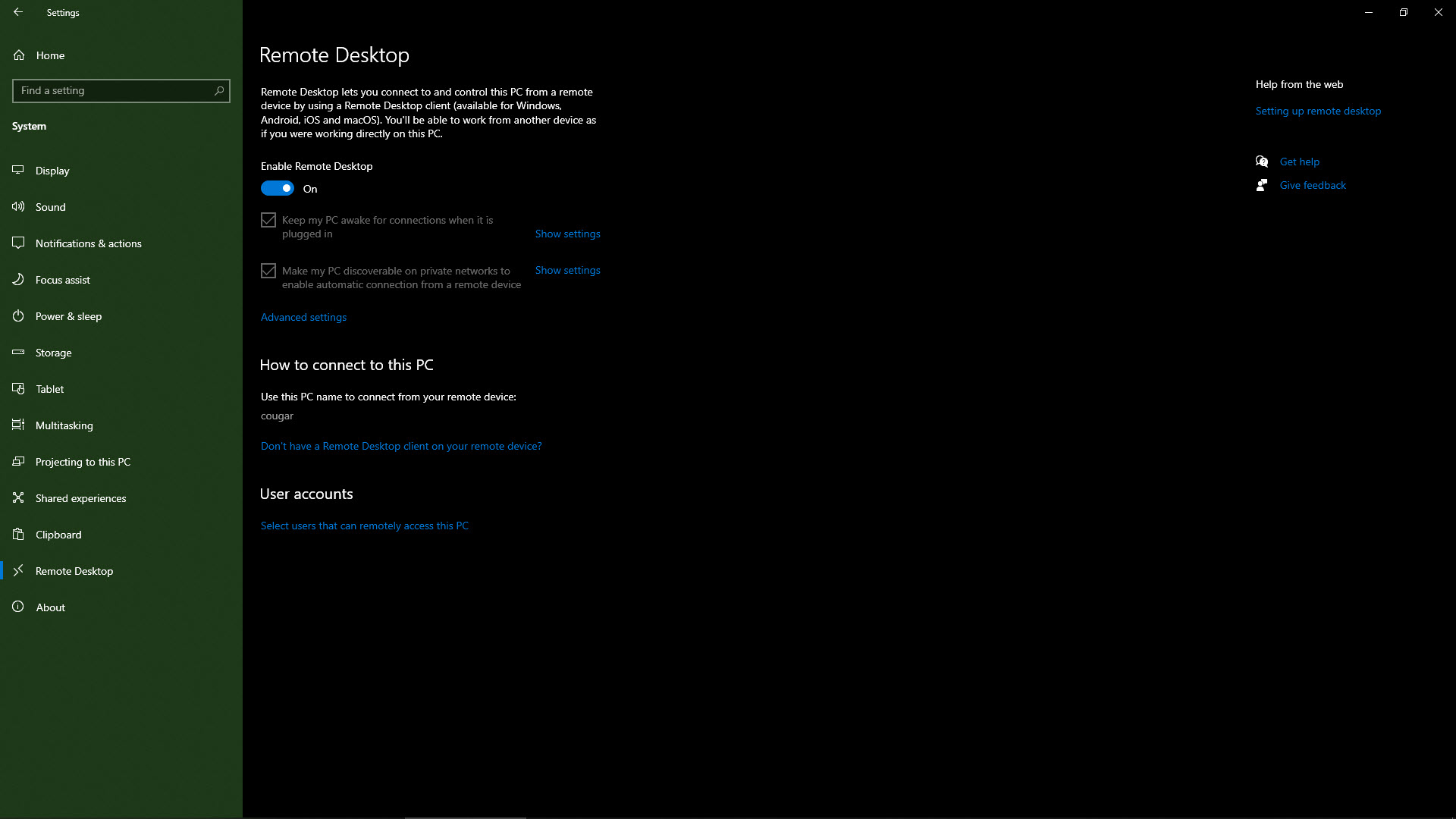
2. Adım (isteğe bağlı): Uzak Masaüstü bağlantı noktasını ayarlayın
Varsayılan olarak, Uzak Masaüstü 3389 numaralı bağlantı noktasını dinler. Ağ kurulumunuz farklı bir bağlantı noktası kullanmanızı gerektiriyorsa veya güvenlik nedeniyle bağlantı noktasını değiştirmeyi tercih ediyorsanız, bunu Windows kayıt defterindeki bir ayarı değiştirerek yapabilirsiniz.
Çalıştır menüsünü getirmek için Windows tuşuna ve R'ye basın ve RegEdit yazın. HKEY_LOCAL_MACHINESystemCurrentControlSetControlTerminal ServerWinStationsRDP-TCP'yi bulmak için aracın sol tarafındaki kayıt defterinde gezinin.
PortNumber girişini bulun, sağ tıklayın ve Değiştir'i seçin. Radyo kutusunu Ondalık olarak ayarlayın, kullanmak istediğiniz bağlantı noktası numarasını girin ve Tamam'ı tıklayın. Makineyi yeniden başlatın ve Uzak Masaüstü şimdi yeni bağlantı noktasını dinliyor olacak.
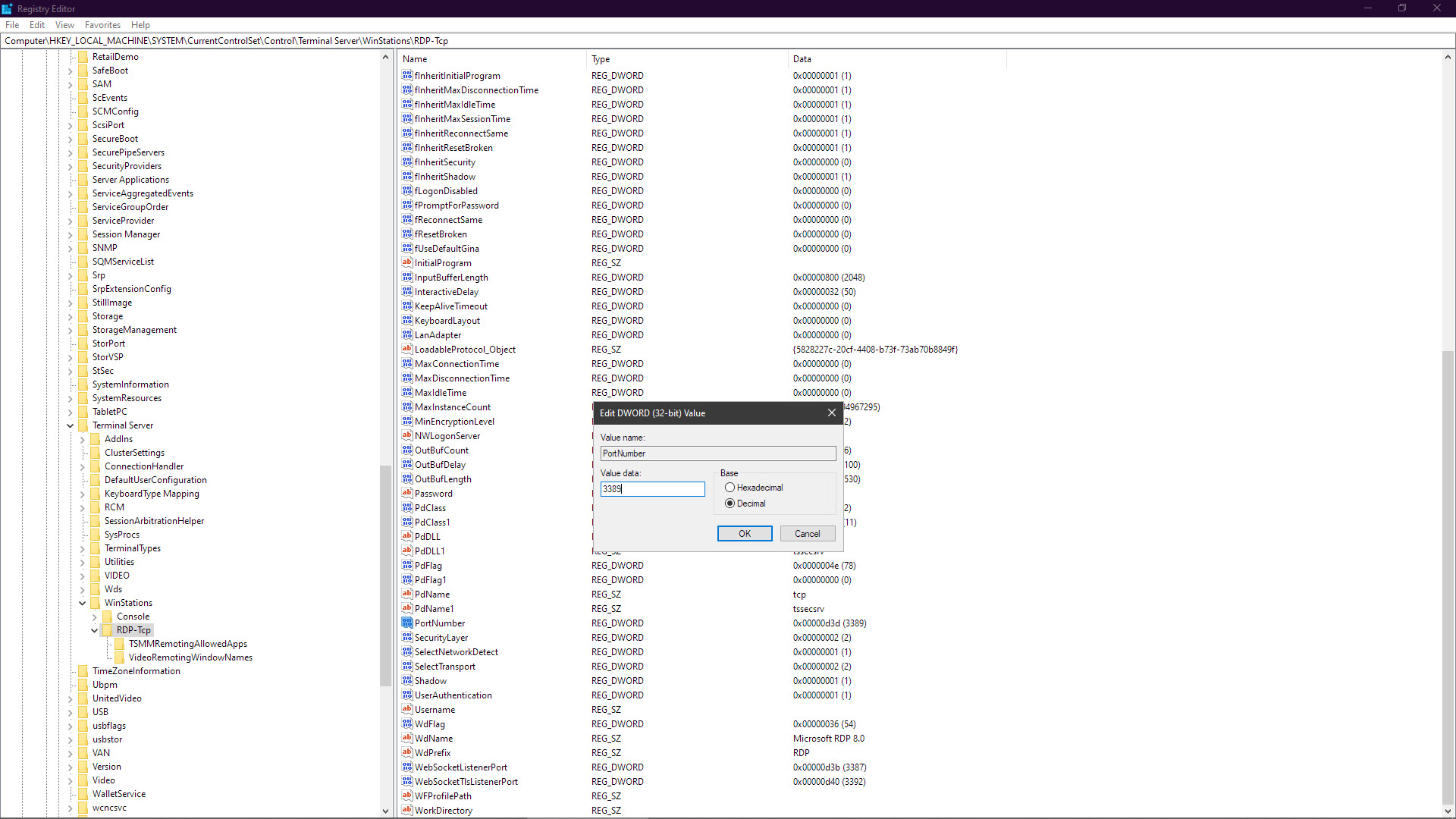
3. Adım: Kullanıcı hesabınızda bir şifre belirleyin
Windows kullanıcı hesabınızda ayarlanmış bir parola yoksa Uzak Masaüstü çalışmaz. Bu, Windows'ta oturum açmak için yalnızca PIN gibi başka bir yöntem kullanırsanız veya bilgisayarda oturum açmak için parola gereksinimini devre dışı bıraktıysanız olabilir.
Windows ayarları aracında (Windows başlat menüsünde bulunur), Oturum açma seçeneklerini arayın. Parola altında, parolanızın Windows'ta oturum açmak için ayarlandığının belirtildiğini kontrol edin. Aksi takdirde, Ekle'ye tıklayın ve yeni bir şifre girin. Bu, bilgisayarınızda kilitliyken oturum açmak için kullanılacak ve Uzak Masaüstü Bağlantısı'nda kullanılan parola olacaktır.
Ana hesabınıza parola yerleştirmemeyi tercih ederseniz, Uzak Masaüstü için ayrı bir kullanıcı hesabı oluşturabilirsiniz. Ancak bu, bilgisayarınıza uzaktan bağlandığınızda ana hesabınızın otomatik olarak kapatılacağı anlamına gelir.
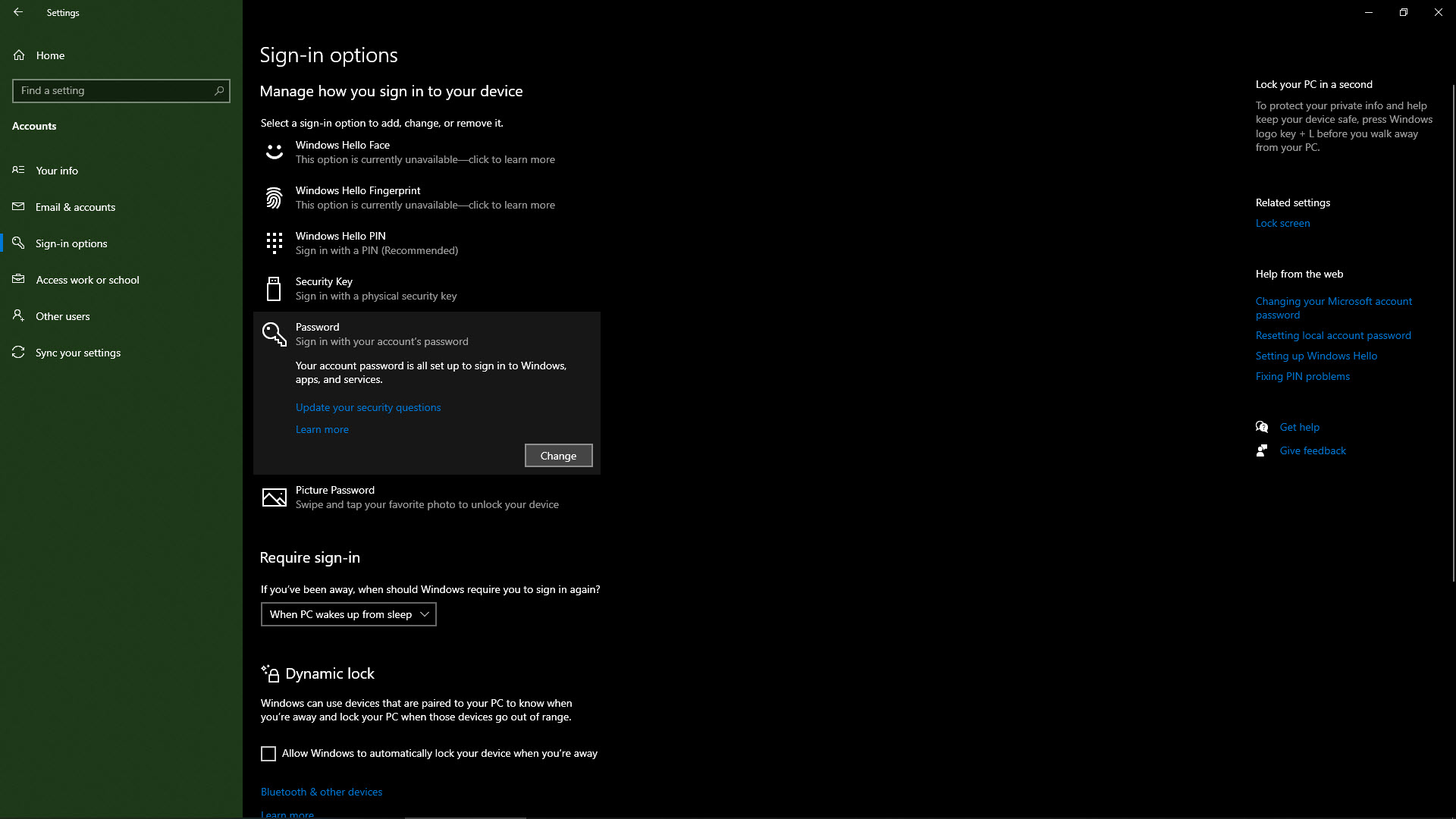
4. Adım: Kullanıcı hesabınızı uzak masaüstü kullanıcılarına ekleyin
Yönetici hesaplarının otomatik olarak Uzak Masaüstü'ne erişimi vardır. Diğer hesaplar manuel olarak eklenmelidir. Ayarlar iletişim kutusunu tekrar açın ve Bu bilgisayara uzaktan erişebilecek kullanıcıları seçin.

Ekle veya Kaldır'a tıklayarak Uzak Masaüstü'nü kullanabilen kullanıcı hesaplarını ayarlayabilirsiniz. Kullanıcı hesap adınızı girin ve Adları Kontrol Et'e tıklayın. Bu işlev, girdiğiniz kullanıcı hesabı adının bilgisayarda mevcut olup olmadığını (ki olması gerekir) kontrol eder. Doğru hesap adlarının altı çizilir. Tamam'ı tıklayın. Artık bu kullanıcı kimlik bilgileri, başka bir cihazdan Uzak Masaüstü kullanılarak bilgisayara bağlanmak için kullanılabilir.
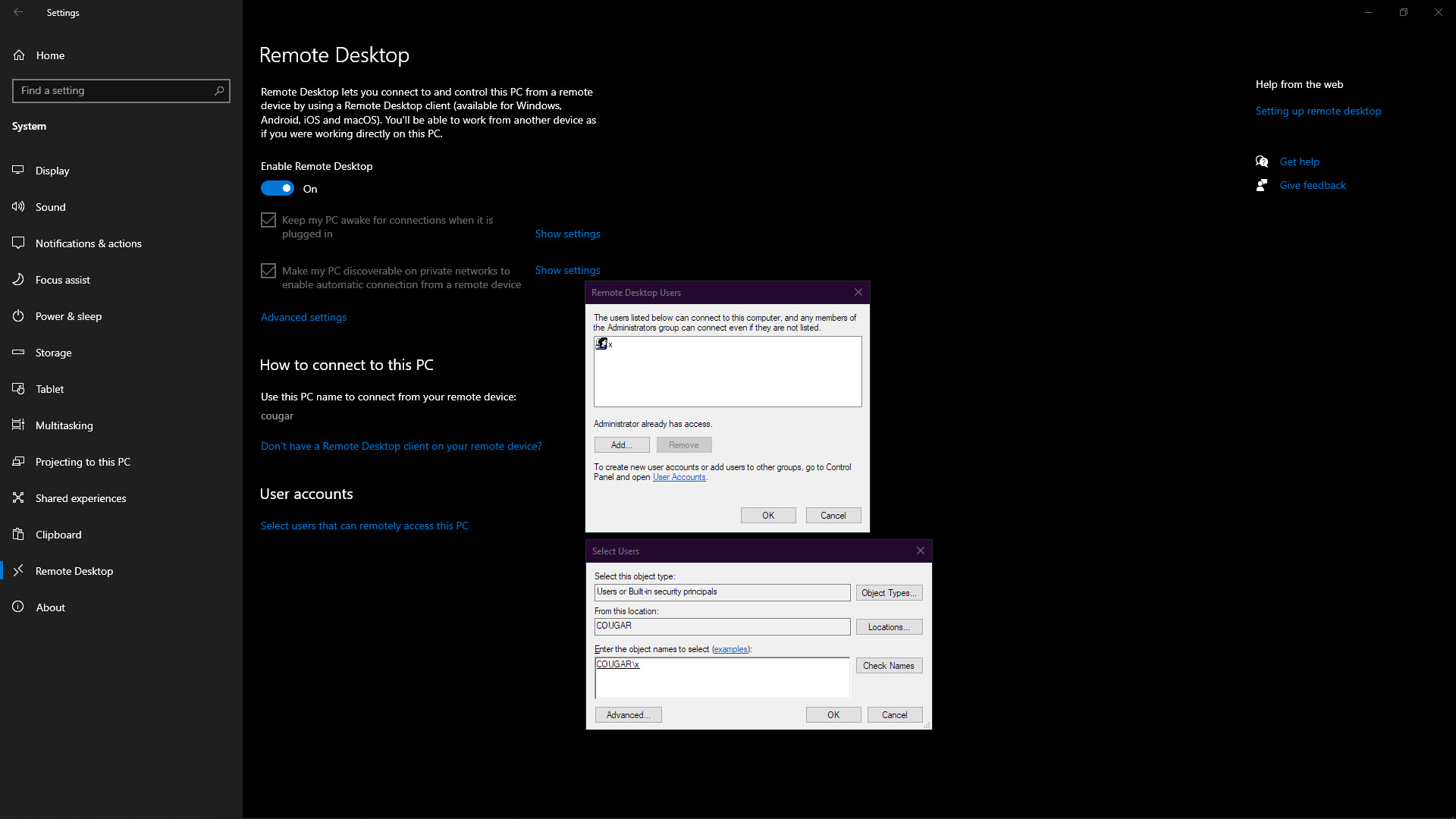
Adım 5: Uzak bilgisayarınıza bağlanın
Bağlanmak istediğiniz bilgisayarda Uzak Masaüstü Bağlantısı'nı açın. Başlat Menüsünde Remote'u arayarak bulabilirsiniz.
İlk sayfa, bağlanmak istediğiniz bilgisayarın adını sorar (1. adıma bakın). Ayrıca, bağlandığınız bilgisayarın kullanıcı hesabı adını ve parolasını da girmeniz gerekir. Uzak Masaüstü Bağlantısının bu kullanıcı adını ve parolayı süresiz olarak saklamasını istiyorsanız, Her zaman kimlik bilgilerini sor seçeneğinin işaretini kaldırın.
Bağlan'a tıklayın.
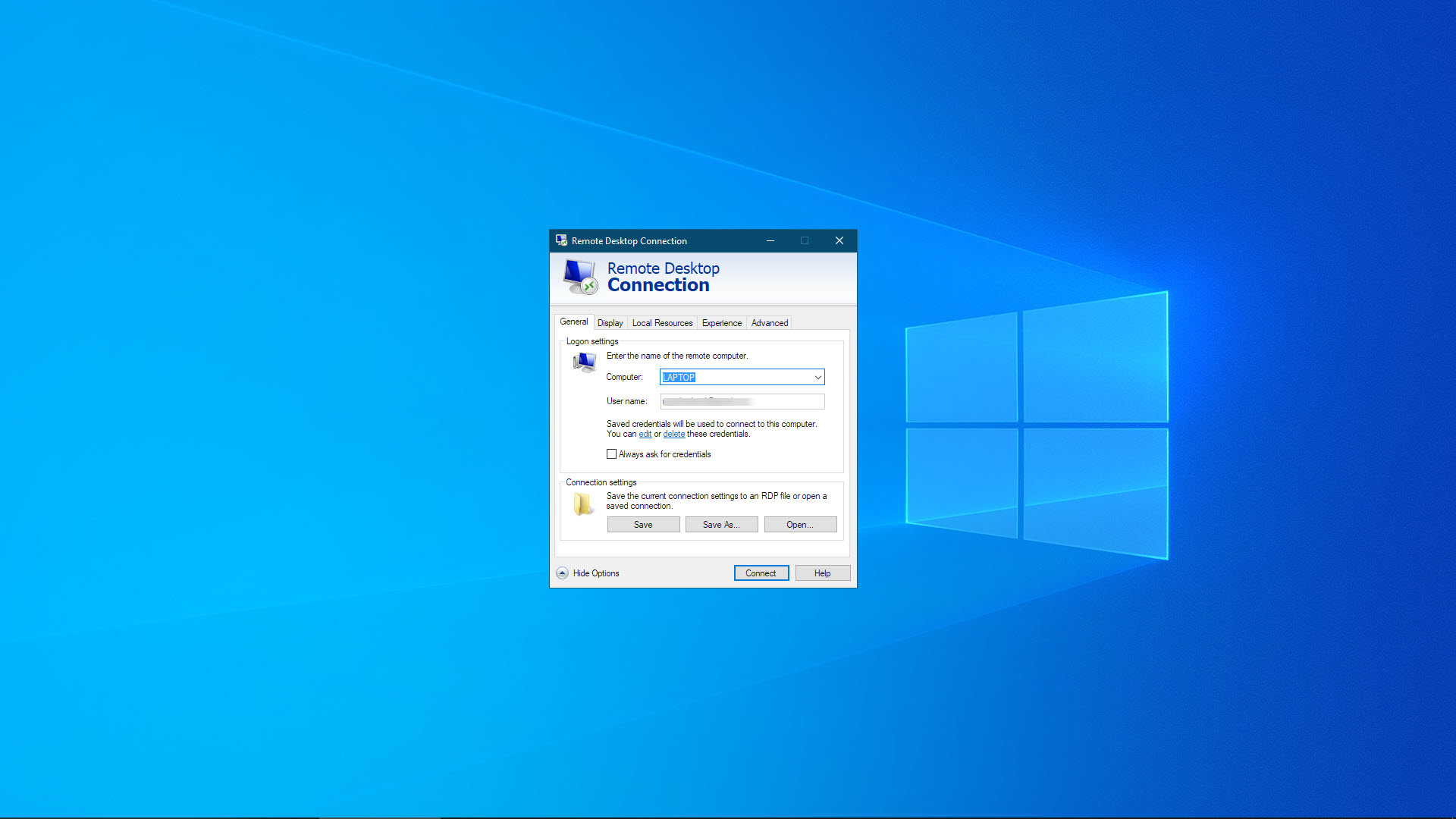
6. Adım: Bilgisayarınızı uzaktan kullanın
Uzak bağlantı şimdi kurulmalıdır ve oturum açtıktan sonra uzak bilgisayarın masaüstünü görebileceksiniz. Tüm uygulamalarınızı normal şekilde kullanabilirsiniz ancak ekran güncellemelerinde biraz gecikme bekleyebilirsiniz.
Uzak Masaüstü Bağlantısı, ekranın üstüne basit bir araç çubuğu ekler. Uzak masaüstü oturumunu yeniden boyutlandırmak ve uzaktan çalışmanızı tamamladığınızda programdan çıkmak için kullanabilirsiniz.
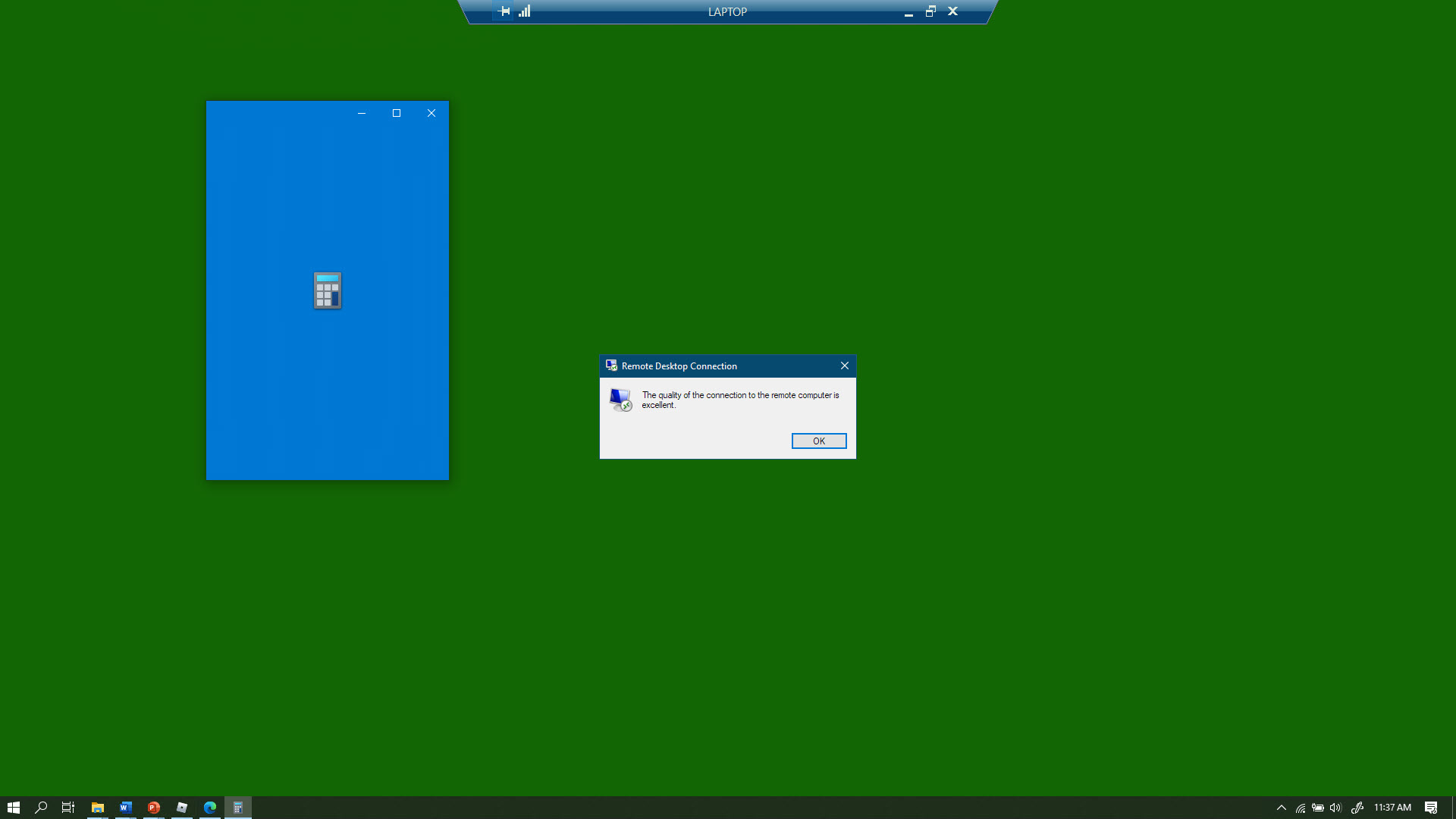
7. Adım: Uzak Masaüstü Bağlantısı ayarlarını yapın
Uzak Masaüstü Bağlantısı yazılımı, ayarlayabileceğiniz birçok ayarı içerir. Bunları, kullanıcı arayüzünde Seçenekleri Göster'e tıklayarak görebilirsiniz.
Genel sekmesi, herhangi bir yerel bağlantı ayarını bir RDP dosyasına kaydetme seçeneği sunar. Bu, bağlantı ayrıntılarını birden fazla kişiyle paylaşmak istiyorsanız kullanışlıdır, çünkü tek yapmaları gereken RDP dosyasını açmaktır.
Görüntü sekmesi, uzak masaüstü penceresinin boyutunu ve renk kalitesini değiştirmek için kullanılabilir. Varsayılan olarak, uzak oturum penceresi tam ekran açılacak ve 32 bit renkli olacaktır.
Yerel Kaynaklar, bir bilgisayara uzaktan bağlandığınızda hangi yerel donanım aygıtlarına erişebileceğinizle ilgili ayarları içerir. Sesi yerel veya uzaktan çalacak şekilde ayarlayabilir, yerel yazıcılarınıza ve sürücülerinize erişimi etkinleştirebilir ve yerel ekran kayıt yazılımını ayarlayabilirsiniz.
Deneyim sekmesinde, Uzak Masaüstü Bağlantısını belirli bir bağlantı kalitesini kullanmaya zorlayabilirsiniz. Kaliteyi daha yükseğe ayarlamak, yazı tiplerinin daha düzgün olması gibi daha iyi görseller sağlar, ancak daha fazla bant genişliği kullanır. Kaliteyi düşürmek gecikmeyi azaltır, ancak örneğin masaüstü arka planını göremezsiniz.
Son olarak, Gelişmiş sekmesi, internet üzerinden şirket ağınıza erişmenize izin verebilecek bir Uzak Masaüstü proxy'si olan bir Uzak Masaüstü Ağ Geçidi kurabileceğiniz yerdir. Ancak bu, RDP'deki güvenlik risklerinin azaltılmasını gerektirir.
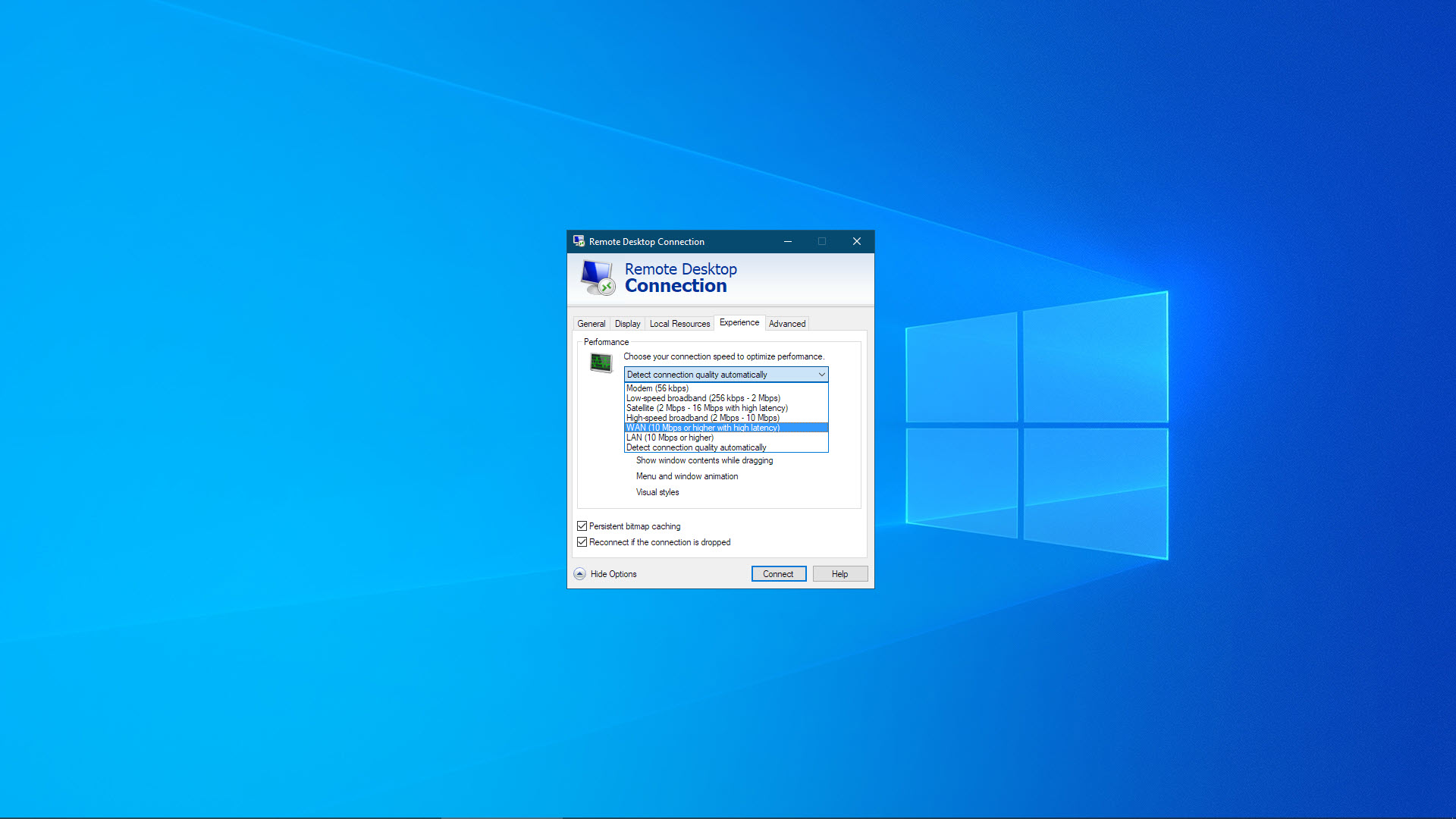
Özet
Windows'un çoğu modern sürümü, bir Uzak Masaüstü Hizmetleri (RDS) istemcisi kullanılarak uzaktan bağlanabilir. Kayda değer istisnalar, Windows'un bağlanamayan Başlangıç ve Ev sürümleridir.
Bir RDS istemcisi olan Uzak Masaüstü Bağlantısı, çoğu Windows sürümünde zaten yüklüdür. Herhangi bir ek yazılım yüklemeye gerek kalmadan Windows bilgisayarlarına uzaktan bağlanmak için bu istemciyi kullanabilirsiniz. Alternatif olarak, Uzak Masaüstü uygulamasını Microsoft Mağazasından indirebilirsiniz. Windows PC'nize diğer cihaz türlerinden bağlanabilmeniz için macOS, Linux, Android ve iOS için RDS istemcileri de vardır.
Uzak Masaüstü'nün çalışması için bir parola belirlemeniz gerekir. Diğer seçenekler, uzak oturumları etkileyen Uzak Masaüstü Bağlantısı seçeneklerinde ayarlanabilir. Örneğin, yerel bilgisayarda veya uzak bilgisayarda oynatılacak sesi ayarlayabilirsiniz.
Yönlendirici ayarlarınızda değişiklik yaparak İnternet üzerinden Uzak Masaüstü Bağlantısını kullanmak mümkün olsa da, yönlendiricinizin yönetim paneline erişmeniz gerekir (örneğin, ilk kez bir ev ağı kurduğunuzda ). Uzak Masaüstü uzun süredir piyasada ve en iyi uzak masaüstü yazılım seçenekleri, basitlik ve işlevsellik açısından onu gölgede bırakıyor.
